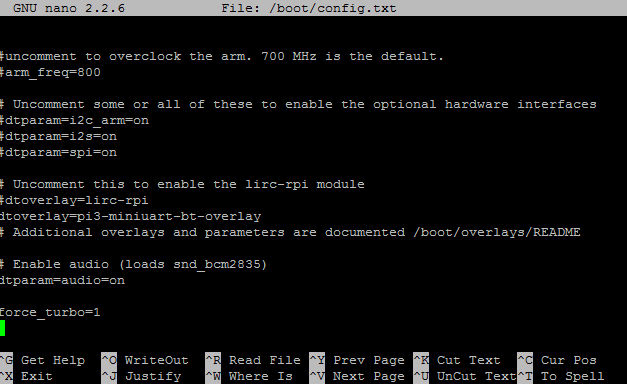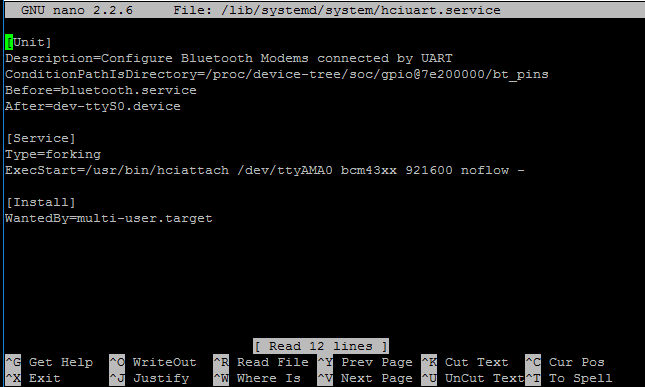樹莓派3命令列配置wifi無線連線和藍芽連線
樹莓派(raspberry pi)在3月份更新了,新的樹莓派3內建wifi和藍芽,再也不用usb介面卡了,到手後第一步當然是測試藍芽和wifi,不然買到2冒充的就傻眼了,本文介紹在命令列裡啟用wifi連線和藍芽連線。
個人原創,版權所有,轉載請註明原文出處,並保留原文連結:
https://www.embbnux.com/2016/04/10/raspberry_pi_3_wifi_and_bluetooth_setting_on_console/
一、配置樹莓派3無線wifi連線
如果你有顯示器的話,直接開啟視覺化介面在右上角就可以視覺化配置wifi了,很簡單。不過很多情況我們是通過ssh連線過去的,也就有必要在終端裡配置連線到wifi了。
在樹莓派3上由於硬體直接支援了,所以很簡單。直接編輯檔案即可.先測試一下:
[email protected]:~ $ iwlist scan
wlan0 Scan completed :
Cell 01 - Address: 00:1E:20:50:AA:BB
Channel:8
Frequency:2.447 GHz (Channel 8)
Quality=70/70 Signal level=-32 dBm
Encryption key:on
ESSID:"WIFINAME"
Bit Rates:1 Mb/s; 2 Mb/s; 5.5 Mb/s; 11 Mb/s; 6 Mb/s
9 Mb/s; 12 Mb/s; 18 Mb/s
Bit Rates:24 Mb/s; 36 Mb/s; 48 Mb/s; 54 Mb/s
Mode:Master
Extra:tsf=0000000000000000
Extra: Last beacon: 2157000ms ago
IE: Unknown: 000546616E6379
IE: Unknown: 010882848B960C121824
IE: Unknown: 030108
IE: Unknown: 050401020000
IE: Unknown: 0706303020010B14
IE: Unknown: 2A0100
IE: Unknown: 32043048606C
IE: IEEE 802.11i/WPA2 Version 1
Group Cipher : TKIP
Pairwise Ciphers (2) : CCMP TKIP
Authentication Suites (1) : PSK
IE: Unknown: 7F080000000000000040
IE: Unknown: DD180050F2020101000003A4000027A4000042435E0062322F00
可以看到周圍的wifi熱點資訊
配置連線到某個熱點:
# 編輯wifi檔案
sudo vim /etc/wpa_supplicant/wpa_supplicant.conf
# 在該檔案最後新增下面的話
network={
ssid="WIFINAME"
psk="password"
}
# 引號部分分別為wifi的名字和密碼
# 儲存檔案後幾秒鐘應該就會自動連線到該wifi
# 檢視是否連線成功
ifconfig wlan0
二、配置樹莓派3藍芽連線
樹莓派3也直接支援藍芽,使用直接使用自帶命令即可,先開啟要連線的藍芽裝置,然後配置樹莓派:
[shell]
[email protected]:~ $ sudo bluetoothctl
[NEW] Controller BB:27:EB:0D:9D:DD raspi3 [default]
[bluetooth]# list
Controller BB:27:EB:0D:9D:DD raspi3 [default]
[bluetooth]# power on
Changing power on succeeded
[bluetooth]# scan on
Discovery started
[CHG] Controller BB:27:EB:0D:9D:DD Discovering: yes
[NEW] Device E8:07:BF:3A:25:AA NDZ-03-GA
[CHG] Device E8:07:BF:3A:25:AA RSSI: -66
[bluetooth]# agent on
Agent registered
[CHG] Device E8:07:BF:3A:25:AA RSSI: -56
[bluetooth]# pair E8:07:BF:3A:25:AA
Attempting to pair with E8:07:BF:3A:25:AA
[CHG] Device E8:07:BF:3A:25:AA Connected: yes
[CHG] Device E8:07:BF:3A:25:AA UUIDs:
00001108-0000-1000-8000-00805f9b34ff
[CHG] Device E8:07:BF:3A:25:AA Paired: yes
Pairing successful
[CHG] Device E8:07:BF:3A:25:AA Connected: no
[bluetooth]# trust E8:07:BF:3A:25:AA
[CHG] Device E8:07:BF:3A:25:AA Trusted: yes
Changing E8:07:BF:3A:25:AA trust succeeded
[bluetooth]# connect E8:07:BF:3A:25:AA
這樣就連上藍芽裝置了,如果是藍芽音響的話還得裝下支援軟體:
sudo apt-get install pulseaudio pulseaudio-module-bluetooth
根據官方的反饋和回覆,我們瞭解到樹莓派3上使用者目前無法正常是使用GPIO中的UART串列埠(GPIO14&GPIO15),也就是說使用者無論是想用串列埠來除錯樹莓派,還是想用GPIO中的串列埠來連線GPS,藍芽,XBEE等等串列埠外設目前都是有問題的。
原因是樹莓派CPU內部有兩個串列埠,一個是硬體串列埠(官方稱為PL011 UART),一個是迷你串列埠(官方成為mini-uart)。在樹莓派2B/B+這些老版樹莓派上,官方設計時都是將“硬體串列埠”分配給GPIO中的UART(GPIO14&GPIO15),因此可以獨立調整串列埠的速率和模式。而樹莓派3的設計上,官方在設計時將硬體串列埠分配給了新增的藍芽模組上,而將一個沒有時鐘源,必須由核心提供時鐘參考源的“迷你串列埠”分配給了GPIO的串列埠,這樣以來由於核心的頻率本身是變化的,就會導致“迷你串列埠”的速率不穩定,這樣就出現了無法正常使用的情況。
目前解決方法就是,關閉藍芽對硬體串列埠的使用,將硬體串列埠重新恢復給GPIO的串列埠使用,也就意味著樹莓派3的板載藍芽和串列埠,現在成了魚和熊掌,兩者無法兼得。
下面我就講講如何恢復硬體串列埠的方法:
1.下載pi3-miniuart-bt-overlay檔案,解壓出pi3-miniuart-bt-overlay.dtb檔案,並將dtb檔案拷貝到/boot/overlays/目錄下
2.編輯/boot目錄下的config.txt檔案
sudo nano /boot/config.txt新增下面兩行:
dtoverlay=pi3-miniuart-bt-overlayforce_turbo=13.編輯/boot目錄下的cmdline.txt檔案
sudo nano /boot/cmdline.txt參考下面內容修改:
dwc_otg.lpm_enable=0 console=serial1,115200 console=tty1 root=/dev/mmcblk0p2 kgdboc=serial1,115200 rootfstype=ext4 elevator=deadline fsck.repair=yes rootwait儲存退出
關閉板載藍芽的方法:
1.SSH登入樹莓派3後,輸入下面命令關閉hciuart使用uart0.
sudo systemctl disable hciuart2.編輯/lib/systemd/system/hciuart.server 將 “ttyAMA0”修改為“ttyS0”
sudo nano /lib/systemd/system/hciuart.service將 “ttyAMA0”修改為“ttyS0”
儲存退出